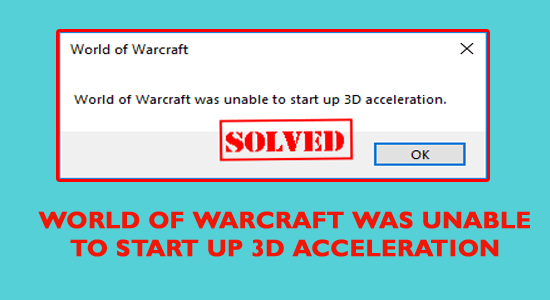
Det var ett tag sedan många spelare står inför World of Warcraft kunde inte starta 3D-acceleration och rapporterade felet i forumtråden .
Enligt spelarna visas ett WoW 3d-accelerationsfel när du försöker starta spelet. Detta World of Warcraft-problem hindrar spelare från att spela spelet och ger det här felet:
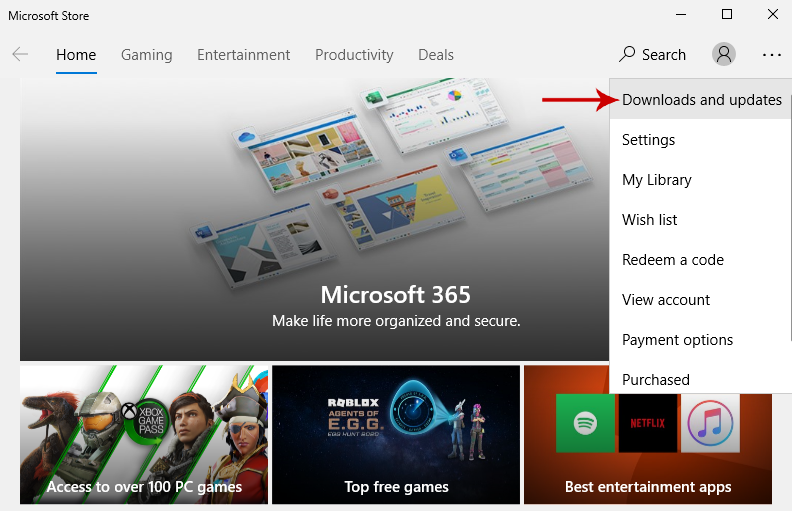
Tja, den främsta orsaken till att World of Warcraft inte kunde starta 3D-accelerationsfelet är grafikdrivrutinen eller inställningsproblemet.
Men många användare lyckades fixa felet genom att uppdatera grafikkortets drivrutiner eller köra spelet som admin.
Dessutom finns det andra skäl som fungerar för dig. Här i den här artikeln har jag listat kompletta möjliga korrigeringar som hjälper dig att lösa oförmögen att starta 3d-acceleration på World of Warcraft.
Varför jag skaffar World of Warcraft kunde jag inte starta 3D-acceleration?
- På grund av felaktiga eller inaktuella grafikkortsdrivrutiner.
- Felaktiga spelinställningar.
- Skadade spelfiler.
- Spelet har inte nödvändiga administratörsbehörigheter.
- Föråldrad Windows-version
Så, dessa är några av de möjliga bovarna som orsakar World of Warcraft-fel . Följ nu korrigeringarna tills du hittar den som fungerar för dig.
Hur fixar jag att World of Warcraft inte kunde starta 3d-accelerationsfel?
Innehållsförteckning
Växla
Fix 1: Kör WoW som administratör
Ibland ger OS inte spel eller andra program tillräckliga behörigheter för att fungera som det ska. Och detta resulterar i appars prestandaproblem. Därför kan detta vara anledningen till att du får World of Warcraft kunde inte starta upp 3D-accelerationsfel.
I det här scenariot bör du köra WoW som administratör så att det kan köras eller fungera på ett avsett sätt. För att göra detta, följ dessa steg:
- Starta Steam på din dator.
- Gå till biblioteksfliken och klicka på Spel från menylistan.
- Högerklicka på World of Warcraft och välj Egenskaper.

- Klicka på Lokala filer > Bläddra i lokala filer .
- I Filutforskaren högerklickar du på .exe -filen för spelet och väljer Egenskaper.
- Gå till fliken Kompatibilitet .
- Markera kryssrutan Kör det här programmet som administratör .
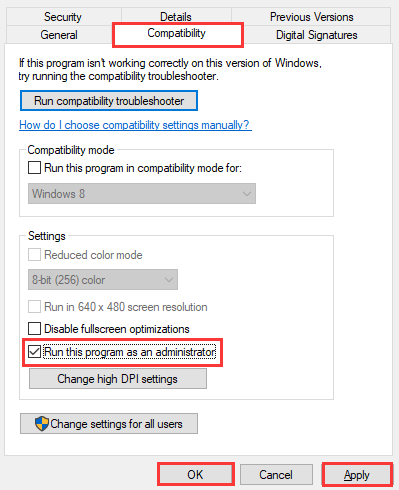
- Klicka på knappen Verkställ och OK .
- Starta om Steam och spelet.
Fix 2: Uppdatera grafikdrivrutinen
Spelproblem orsakas ofta på grund av den föråldrade eller saknade grafikkortsdrivrutinen. Därför rekommenderas det att kontrollera och uppdatera den föråldrade grafikdrivrutinen.
För att utföra denna lösning kan du välja någon av de manuella eller automatiska metoderna. Först kommer vi att kolla in det manuella sättet att uppdatera enhetsdrivrutinen på datorn. Här är stegen:
- Tryck på Windows + R -tangenterna > skriv devmgmt.msc i dialogrutan Kör > tryck på Enter- tangenten.
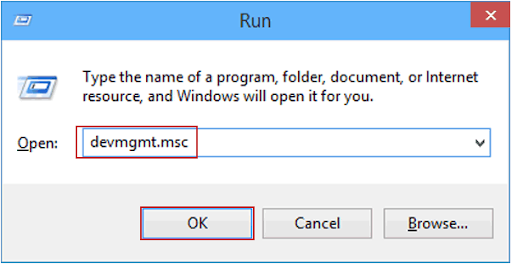
- I fönstret Enhetshanteraren klickar du på bildskärmsadaptrar.
- Högerklicka på ditt grafikkort och välj alternativet Uppdatera drivrutin .
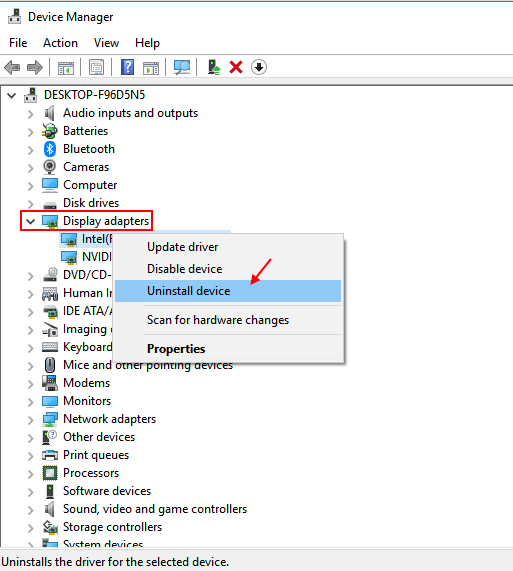
- Välj Sök automatiskt efter den uppdaterade drivrutinsprogramvaran i nästa popup-fönster.
- Följ nu instruktionerna på skärmen.
- Rätta om din dator.
Nu kommer vi till det automatiska sättet att uppdatera drivrutiner. Som du vet är det inte möjligt att alltid hålla koll på alla enhetsdrivrutiner, därför kan du här använda Driver Updater . Det kommer att hålla dina enhetsdrivrutiner uppdaterade och kommer också att lösa drivrutinsproblem.
Fix 3: Inaktivera helskärmsoptimering
Helskärmsoptimeringsfunktionen hjälper till att optimera spelprestanda medan du spelar spelet i helskärmsläge. Men ibland skapar den här funktionen problem.
Många spelare har fixat att World of Warcraft inte kunde starta 3D-accelerationsfel genom att inaktivera den här funktionen. Så du kan också prova detta trick för att fixa felet i ditt spel.
- Gå till Utforskaren och öppna World of Warcraft- spelmappen.
- Högerklicka på WoW.exe/Wow-64.exe och välj Egenskaper från snabbmenyn.
- Växla till fliken Kompatibilitet .
- Markera kryssrutan Inaktivera helskärmsoptimeringar .
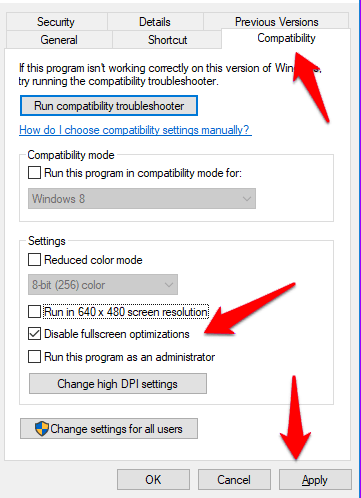
- Klicka på knappen Verkställ och OK .
Fix 4: Återställ WoW till standard
Om du har gjort några ändringar i spelinställningarna och följaktligen fick World of Warcraft inte att starta upp 3D-accelerationsfel, då kan en återställning av spelet till standard lösa problemet.
Här förklarar vi stegen för att göra detta på Blizzard:
- Öppna programvaran Blizzard Battle.net .
- Klicka på Blizzard > Alternativ.
- Välj Spelinställningar .
- Välj Återställ In-Game Options för WoW.
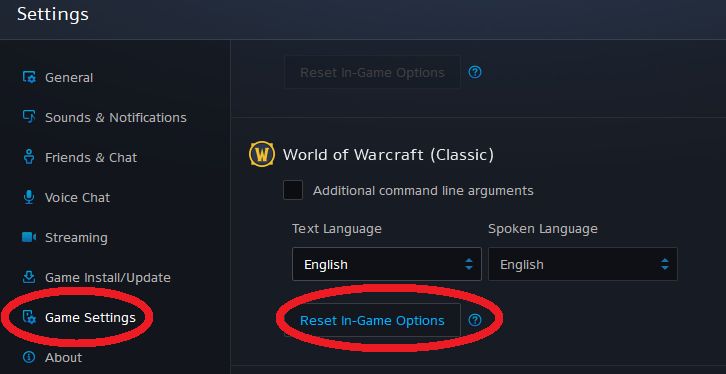
- Klicka på knappen Återställ > Klar .
Fix 5: Använd en annan version av DirectX
De nyligen installerade spelen använder DirectX 12 som standard, och det verkar som att användare som använder den senaste tekniken också kämpar med World of Warcraft-accelerationsproblem .
Det är därför det är bättre att byta antingen till DirectX 11 eller DirectX 9 . Du kan göra detta genom att följa stegen nedan:
- Gå till mappen World of Warcraft .
- Sök nu efter konfigurationsfilen > högerklicka på den > välj alternativet Öppna den med anteckningar från menyn.
- Leta sedan upp och ta bort raden Set gxapi d3d12 från filen.
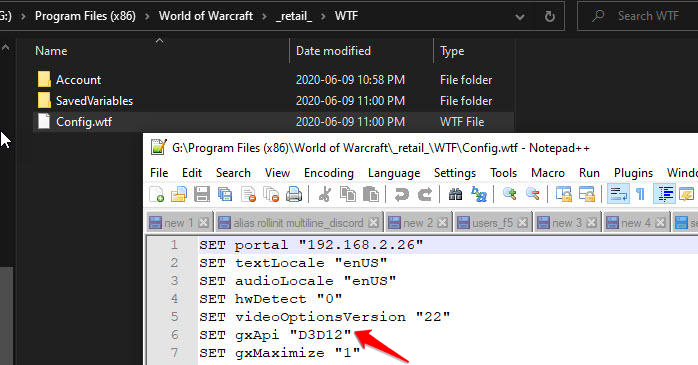
- Ta bort Set gxapi d3d11- raden om du vill använda DirectX 9.
- Tryck på Ctrl + S för att spara filen.
- Kontrollera nu om World of Warcraft (WoW)-problemet är löst eller inte.
Fix 6: Kör Repair Tool för Blizzard Battle.net Software
Blizzard Battle.net-programvaran kommer med ett inbyggt reparationsalternativ som skannar och fixar mindre problem med spelet. Detta kan också fixa det här felet eftersom det löste problemet för många spelare.
Ibland går det långsamt men det är värt tålamodet. Följ dessa steg för att köra detta reparationsverktyg:
- Öppna Battle.net- appen på din PC.
- Gå till World of Warcraft .
- Klicka på Alternativ > Skanna och reparera .
- Klicka sedan på knappen Start Scan .
- När skanningen och reparationsprocessen är klar öppnar du World of Warcraft igen för att kontrollera om felet fortfarande visas.
Fix 7: Inaktivera SLI på NVIDIA GPU
Scalable Link Interface (SLI) är NVIDIA GPU-teknik och om du inaktiverar den kan det åtgärda att WoW inte kunde starta 3D-accelerationsfel . Följ dessa instruktioner för att stänga av den:
- Högerklicka på skrivbordet och välj NVIDIA Kontrollpanel från snabbmenyn.
- På NVIDIAs kontrollpanel går du till alternativet 3D-inställningar i fönstrets vänstra ruta och klickar på alternativet Ställ in SLI och PhysX-konfiguration .
- Välj Använd inte alternativet SLI under avsnittet Välj en SLI-konfiguration .
- Klicka slutligen på knappen Använd .
Fix 8: Stäng av Nvidia Overlay
Många spelare bekräftade att de lyckades fixa World of Warcraft som inte kunde starta 3d-acceleration genom att inaktivera Nvidia Overlay.
Det har visat sig att Nvidia Overlay hindrar vissa spelkomponenter från att laddas ordentligt.
Så här föreslås det att du inaktiverar Nvidia Overlay genom att följa de angivna stegen:
- Klicka först på systemfältet > högerklicka på Nvidia-ikonen.
- Välj nu Geforce Experience > klicka på kugghjulet Inställningar .
- Nästa framför "In-Game Overlay" > klicka på växeln och stäng av den.
Kontrollera sedan om felet är åtgärdat.
Om World of Warcraft kraschar, släpar, stammar så föreslås det här att köra Detta verktyg kommer att förbättra systemets prestanda och kommer att hjälpa till att köra spelet smidigt.
- Det förbättrar spelet genom att optimera systeminställningarna
- Ger bättre och smidigare spel
- Förbättrar FPS-hastighet
- Gör ditt spel smidigt för responsivt spel
- Åtgärdar problem med låg FPS och eftersläpning.
Slutsats
I den här artikeln har jag diskuterat alla möjliga korrigeringar för att lösa World of Warcraft kunde inte starta 3D-accelerationsfel .
Nu är det din tur att tillämpa de nämnda lösningarna för att få det här problemet åtgärdat på datorn. Förhoppningsvis löser det felet och du kommer att kunna spela spelet igen.

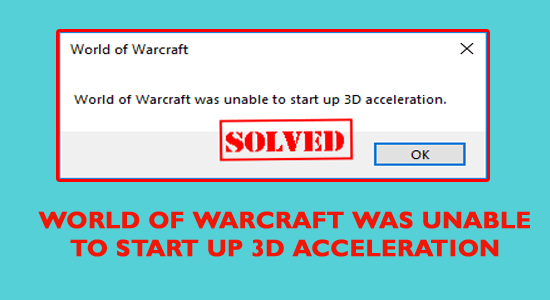
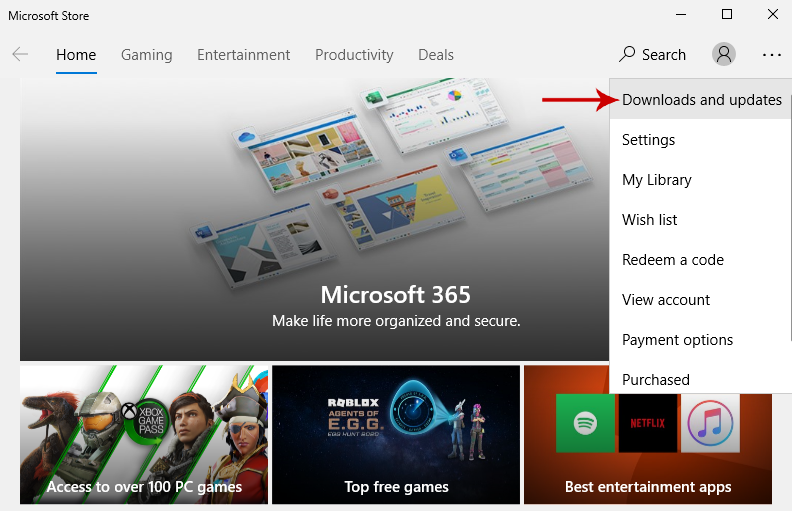

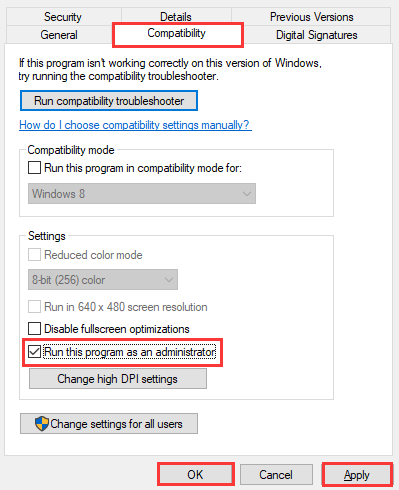
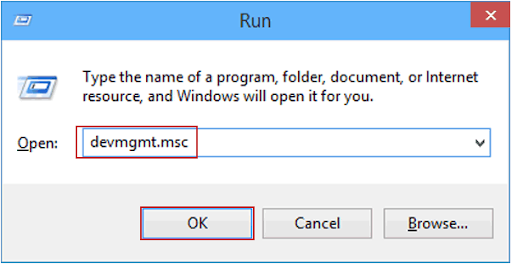
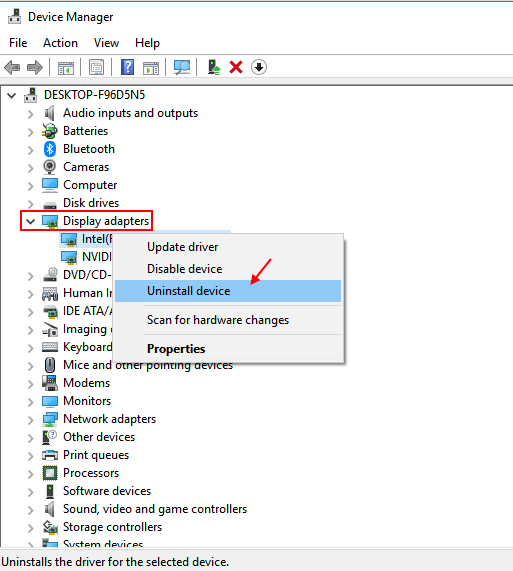
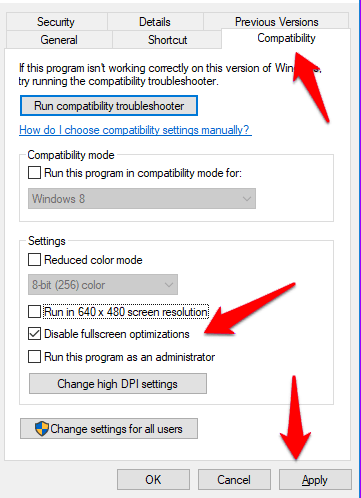
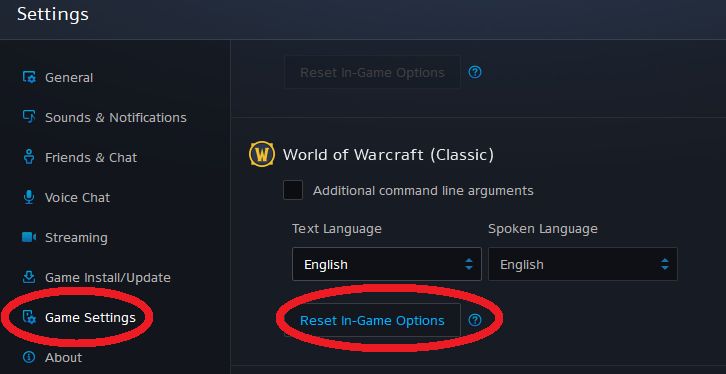
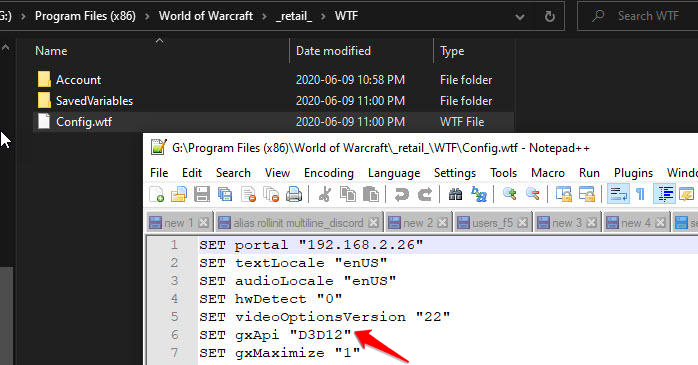



![[100% löst] Hur åtgärdar jag meddelandet Fel vid utskrift i Windows 10? [100% löst] Hur åtgärdar jag meddelandet Fel vid utskrift i Windows 10?](https://img2.luckytemplates.com/resources1/images2/image-9322-0408150406327.png)




![FIXAT: Skrivare i feltillstånd [HP, Canon, Epson, Zebra & Brother] FIXAT: Skrivare i feltillstånd [HP, Canon, Epson, Zebra & Brother]](https://img2.luckytemplates.com/resources1/images2/image-1874-0408150757336.png)